शीर्ष 5 तरीके आइट्यून्स बैकअप सत्र को ठीक करने में विफल त्रुटि
“आईफोन 7 के साथ आईट्यून्स बैकअप सत्र विफल रहा। मैंने हाल ही में विंडोज 10 x64 एंटरप्राइज़ पर iTunes के माध्यम से अपने iPhone 7 का बैकअप लेने की कोशिश की, लेकिन iTunes के भीतर सत्र विफल हो गया। क्या आईट्यून्स बैकअप सत्र में विंडोज 10 में विफल रहने का कोई तरीका है? "
आइट्यून्स बैकअप और बहाल करने के लिए एक सुविधाजनक उपकरण हैiOS डिवाइस लेकिन यह सही नहीं है। कभी-कभी हम यह कहते हुए एक त्रुटि में भाग सकते हैं कि "आईफोन iPhone को वापस नहीं कर सकता" (नाम) "क्योंकि बैकअप सत्र विफल", या "कंप्यूटर पर सहेजा नहीं जा सका"। इस लेख में, हम विंडोज 10/8/7 और मैक पर iTunes बैकअप सत्र को विफल करने के लिए शीर्ष 5 तरीके साझा करेंगे। यदि आप उन लोगों में से हैं, तो कृपया पढ़ें।

- तरीका 1: अपने मैक / विंडोज कंप्यूटर और iPhone / iPad को पुनरारंभ करें
- तरीका 2: विंडोज सिक्योरिटी सेटिंग्स को चेक करें
- रास्ता 3: अपनी पुरानी बैकअप फ़ाइलों का नाम बदलें
- रास्ता 4: फिक्स iTunes बैकअप सत्र Tenorshare TunesCare के साथ विफल
- तरीका 5: आईट्यून्स के बिना वैकल्पिक बैकअप iPhone / iPad के लिए वैकल्पिक मार्ग का उपयोग करें
तरीका 1: अपने मैक / विंडोज कंप्यूटर और iPhone / iPad / iPod को पुनरारंभ करें
अधिकांश समस्याएँ जो आईट्यून्स बैकअप त्रुटियों का कारण बनती हैंया तो अपने iPhone या अपने पीसी की तरफ। तो सबसे पहले, अपने कंप्यूटर और अपने iOS उपकरणों को पुनरारंभ करें, जिनके साथ आपके पास आईट्यून्स त्रुटि है। कृपया सुनिश्चित करें कि आपके iOS डिवाइस को पुनरारंभ करते समय डिस्कनेक्ट किया जाना चाहिए। पुनरारंभ करने के बाद डिवाइस कनेक्ट करें।
तरीका 2: विंडोज सिक्योरिटी सेटिंग्स को चेक करें
कभी-कभी आपके द्वारा उपयोग किया जाने वाला एंटी-वायरस सॉफ़्टवेयरआपका पीसी / मैक आईट्यून्स बैकअप सत्र विफल होने का कारण हो सकता है। ऐसे मामलों में, अपने एंटीवायरस और फ़ायरवॉल प्रोग्राम को अस्थायी रूप से अक्षम करें और बैकअप को एक बार फिर से आज़माएँ।
रास्ता 3: अपनी पुरानी बैकअप फ़ाइलों का नाम बदलें
आपकी पुरानी बैकअप फ़ाइलों का नाम नए बैकअप के साथ संघर्ष कर सकता है। इसलिए फ़ोल्डर नाम से "-BBBUPUP" जैसे कुछ जोड़कर अपनी पुरानी बैकअप फ़ाइलों का नाम बदलें:
- मैक ओएस एक्स: ~ / पुस्तकालय / ApplicationSupport / MobileSync / बैकअप /
- विंडोज 10/8: UsersUSERNAMEAppDataRoamingApple ComputerMobileSyncBackup
- विंडोज 7: C: UsersuserAppDataRoamingApple ComputerMobileSyncBackup

रास्ता 4: फिक्स iTunes बैकअप सत्र Tenorshare TunesCare के साथ विफल
यदि उपरोक्त समाधान आपके हल करने में विफल रहेसमस्या, आप टेन्सरेश ट्यून्सकेयर के साथ आईट्यून्स बैकअप सत्र को विफल करने की त्रुटि को ठीक करने का प्रयास कर सकते हैं, एक नि: शुल्क आईट्यून्स मरम्मत उपकरण जो सभी आईट्यून सिंक करने वाली समस्याओं और आईट्यून्स त्रुटियों को आसान चरणों के साथ ठीक कर सकता है।
- मुफ्त डाउनलोड करें और अपने कंप्यूटर पर Tenorshare TunesCare स्थापित करें। इसे चलाएं और अपने iOS डिवाइस को USB केबल के जरिए उस कंप्यूटर से कनेक्ट करें।
- सबसे पहले, "फिक्स iTunes सिंक प्रॉब्लम" पर क्लिक करेंतेनशरे धुनें। इस तरह, आप दूषित आईट्यून्स लाइब्रेरी की मरम्मत कर सकते हैं जो आईट्यून्स बैकअप त्रुटि का कारण हो सकता है। मरम्मत करने के बाद, अपने डिवाइस का बैकअप लें और देखें कि क्या समस्या हल हो गई है।
- यदि त्रुटि अभी भी बाहर निकलती है, तो टेनशेयर चलाएंTunesCare को फिर से क्लिक करें और "सभी iTunes समस्याएँ ठीक करें" पर क्लिक करें और "मरम्मत iTunes" पर क्लिक करें। इस तरह, सभी आइट्यून्स त्रुटियों को ठीक करने के लिए टेनशेयर ट्यून्सकेयर पूरे iTunes का पुनर्निर्माण करेगा।

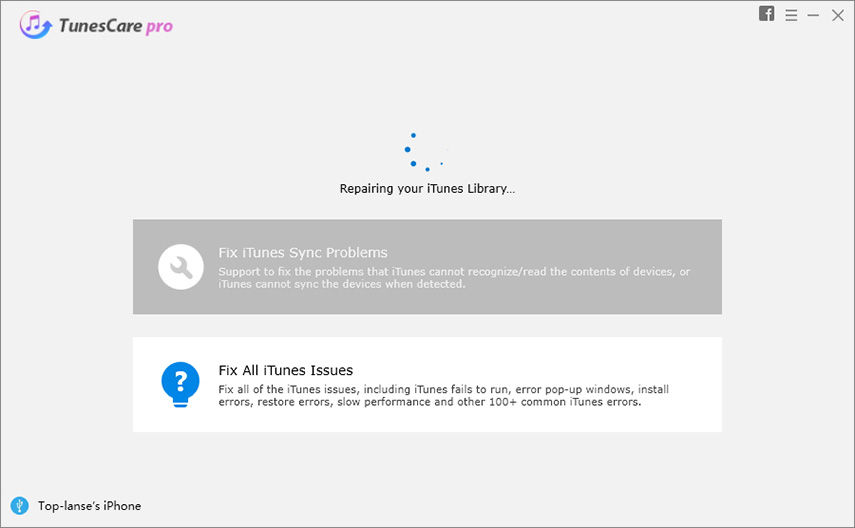
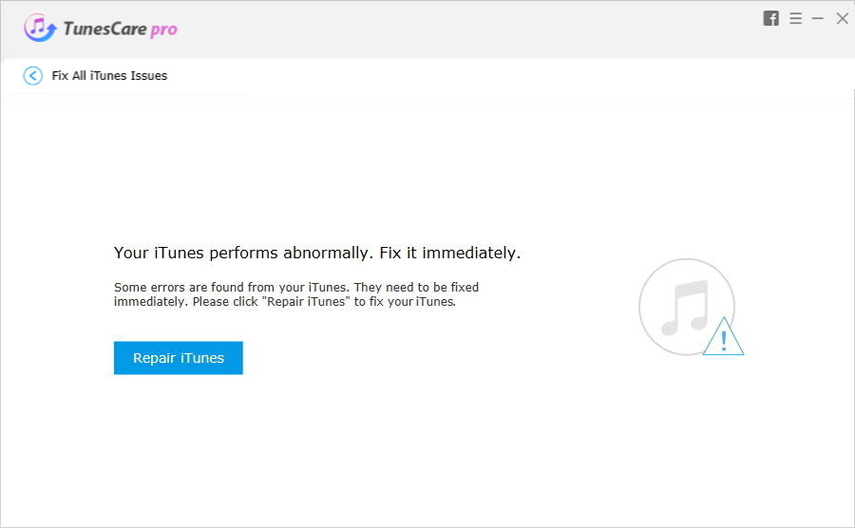
तरीका 5: आईट्यून्स के बिना बैकअप बैकअप iPhone / iPad / iPod के लिए वैकल्पिक मार्ग का उपयोग करें
ITunes के साथ बैकअप लेने के बजाय, आप उपयोगकर्ता कर सकते हैंiPhone / iPad / iPod बैकअप के लिए अन्य तरीके भी। iCloud एक बेहतरीन विकल्प है जिसका अधिकांश उपयोगकर्ता उपयोग करते हैं। यहां मैं एक और आईओएस बैकअप टूल की सिफारिश करता हूं - टेनशेयर iCareFone, जो डिवाइस से फ्री में बैकअप डेटा बैकअप कर सकता है, जिससे सभी आईट्यून्स लाइब्रेरी को लोड करने में बहुत समय की बचत होती है। अब, कृपया अपने कंप्यूटर पर Tenorshare iCareFone को डाउनलोड और इंस्टॉल करें।
- Tenorshare iCareFone चलाएं और USB केबल के माध्यम से अपने डिवाइस को कंप्यूटर से कनेक्ट करें। मुख्य इंटरफ़ेस पर, "बैकअप और पुनर्स्थापना" चुनें।
- अब उन फ़ाइलों से पहले बॉक्स को चेक करें जिन्हें आप बैकअप करना चाहते हैं या बस सभी का चयन करें। अपने iPhone / iPad / iPod पर बैकअप डेटा के लिए "बैकअप" पर क्लिक करें।
- एक बार जब यह समाप्त हो जाता है, तो आप बैकअप डेटा को अपने iPhone या कंप्यूटर पर सहेजने के लिए "डिवाइस पर पुनर्स्थापित करें" या "पीसी पर निर्यात करें" पर क्लिक कर सकते हैं।



IPhone iPhone XS / XS मैक्स / XR / X / 8/7 / 7Plus / 6s / 6s / 5s / 5 के लिए iTunes बैकअप सत्र को ठीक करने के लिए यह सब विफल हो गया है। यदि आपके पास कोई अन्य समस्या है, तो हमें टिप्पणी क्षेत्र पर बताएं।









